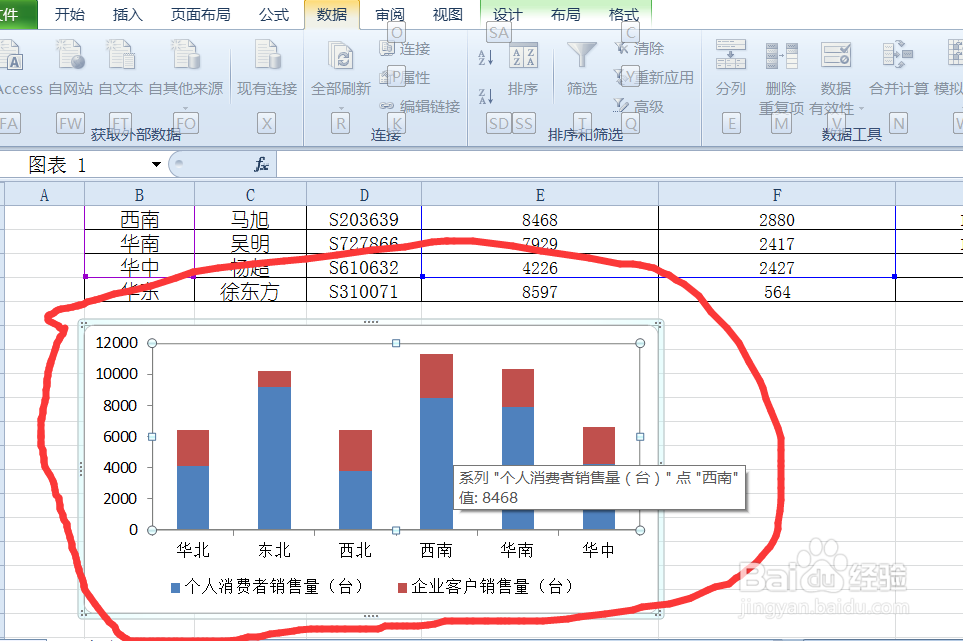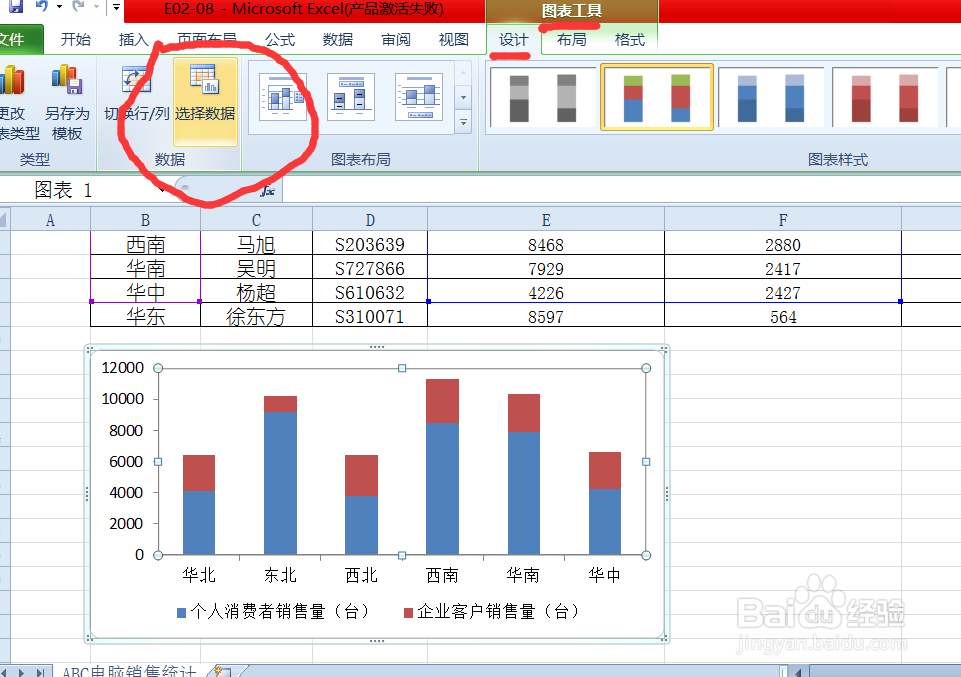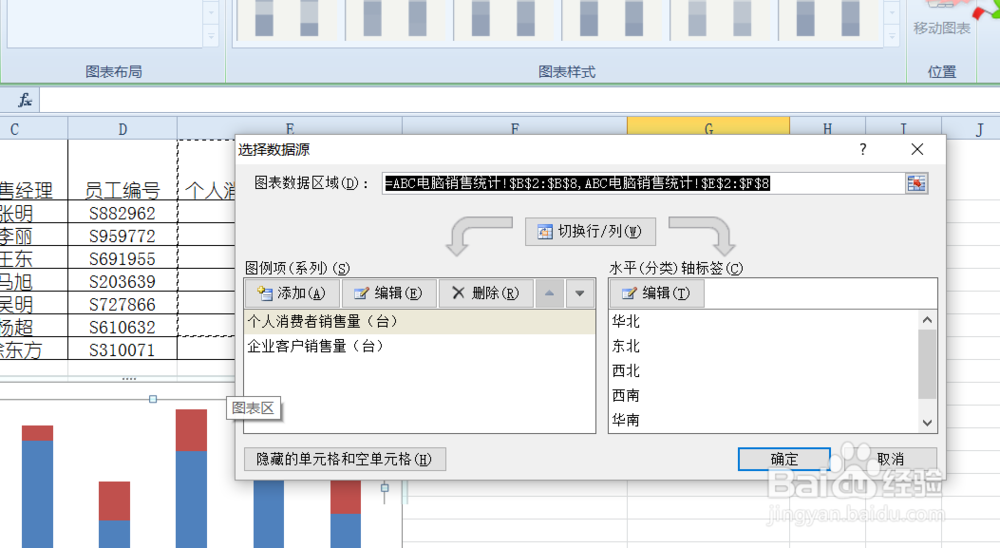1、如下图的图标,图中并没有包含华东地区的徐东方那一行,现在要扩大数据源,包含这一列。操作步骤如下’
2、选定“ABC 电脑销售统计”工作表中的图表;
3、单击“图表工具:设计”选项卡/“选择数据”按钮;
4、在打开的“选择数据源”对话框中,在“图标数据区域”文本框内,将原 先的图表数据区域“=ABC 电脑销售统计! $B$2: 改怊眶峋$B$8,ABC 电脑销售统计! $E$2: $F$8”修改为“=ABC 电脑销售统计! $B$2: $B$9,ABC 电脑销售统计! $E$2: $F$9” ;
5、这就是修改后的。然后单击“确定”键。
6、下图就是增加数据源后的图标。可以看到华东地区徐东方的销售数据在图表中加进去了。
7、完成本任务的更加简便的一种方法是通过直接拖动扩大图表的数据源。在 选中图表后,可以看到图表的数据源也被突出显示出来,此时将光标移动到“水 平(分类)漭晦署犷轴”标签的数据源区域(也就是区域列中突出显示的区域)的右下 角,光标会变为“双箭头”的形状,向下拖动突出显示的区域,使其包含“华 东”区域,在拖动的同时,会看到图例项中的数据区域也会一同向下扩展。拖 动完成后,图表已经包含了“徐东方”一行的数据。